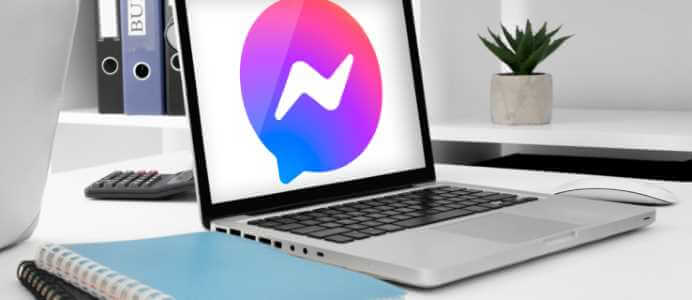считает все Apple Notes и OneNote Одно из лучших приложений для создания заметок на iPhone. Apple Notes делает ставку на простоту, а OneNote предлагает весь необходимый опытному пользователю функционал. Хотя приложение официально недоступно для Windows и Android, вы можете легко просматривать заметки Apple Notes с помощью OneNote. А с помощью одного трюка вы можете пойти ещё дальше и синхронизировать Apple Notes с OneNote.
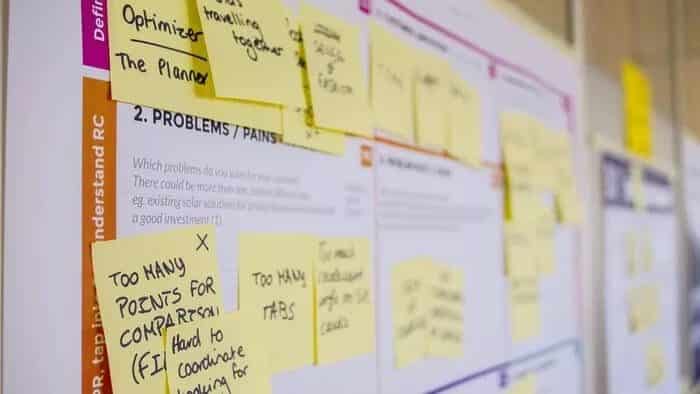
Мобильные приложения OneNote теперь поддерживают интеграцию с Sticky Notes. Мы покажем вам, как добавлять заметки-стикеры в приложении Apple Notes и просматривать их в мобильном приложении OneNote.
Теоретически этот метод может показаться простым, но для его активации потребуется выполнить несколько шагов. Настройка выполняется один раз, и вы можете легко синхронизировать Apple Notes с OneNote.
Добавьте учетную запись Outlook в приложение «Почта»
Сначала вам нужно добавить учётную запись Outlook, связанную с OneNote, на свой iPhone. Мы будем использовать приложение «Почта». Таким образом, вы сможете проверять почту, контакты, заметки и многое другое в Outlook на своём iPhone. Следуйте инструкциям ниже.
Шаг 1: Откройте приложение «Настройки» на iPhone.
Шаг 2: Прокрутите вниз до списка рассылки.
Шаг 3: Откройте счета из следующего меню.
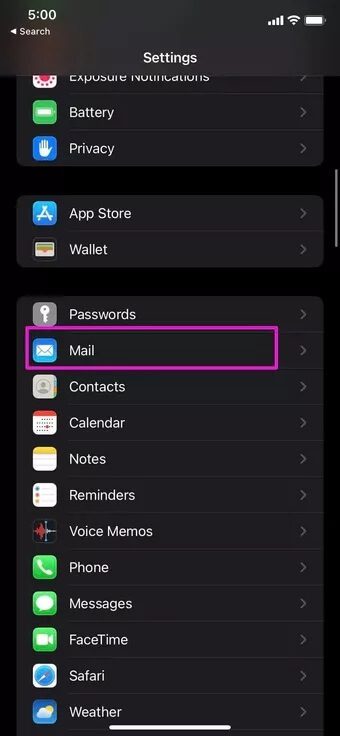
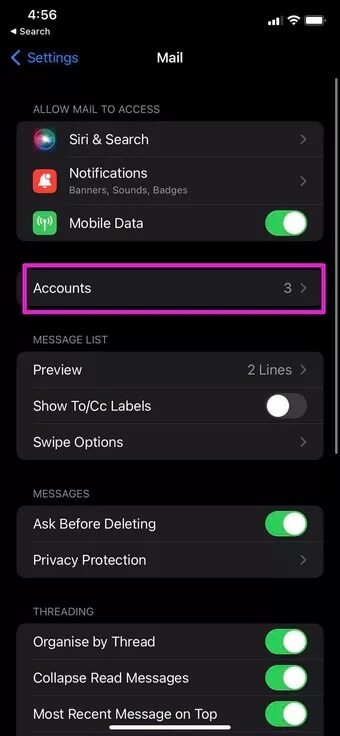
Шаг 4: Нажмите Добавить учетную запись и выберите outlook.com.
Шаг 5: Войдите в систему, используя данные своей учетной записи Microsoft.
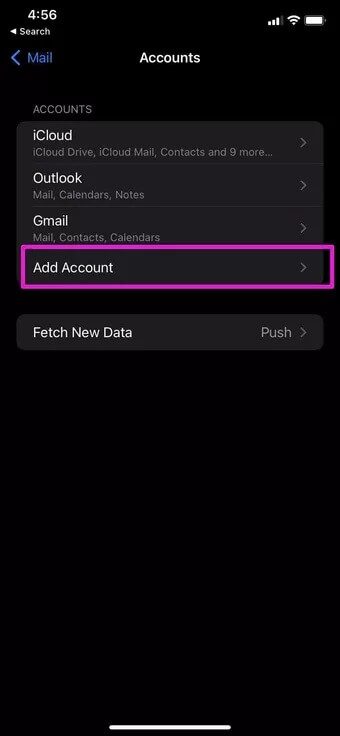
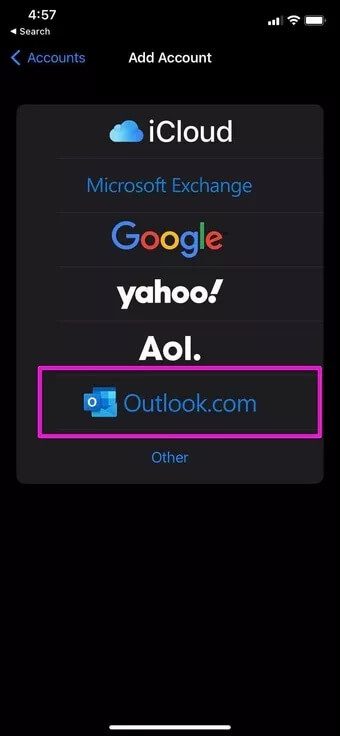
После успешной установки Outlook появится в той же учётной записи. Теперь ваша учётная запись Outlook готова к синхронизации с iPhone.
Включить заметки Outlook
Теперь, когда вы добавили учётную запись Outlook на свой iPhone, пришло время включить электронную почту, контакты и заметки Outlook на вашем iPhone. Вот как это сделать.
Шаг 1: Откройте приложение «Настройки» на вашем iPhone.
Шаг 2: Откройте Почту и выберите Учетные записи.
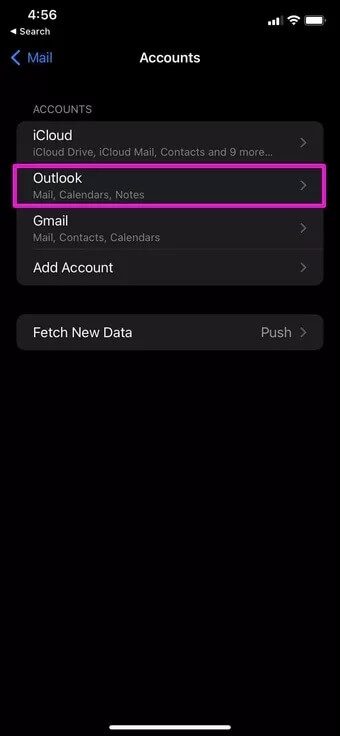
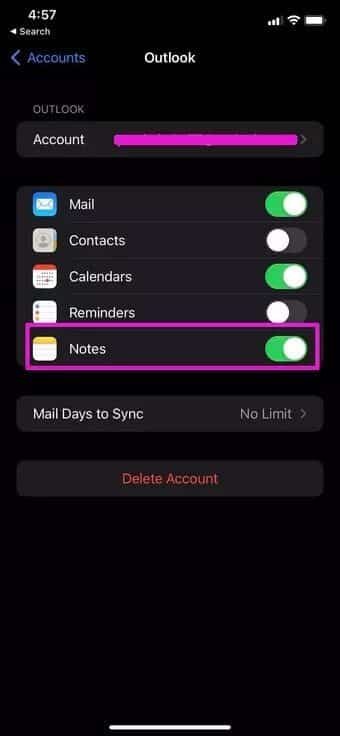
Шаг 3: Нажмите Outlook и включите «Заметки для Outlook».
Теперь вы можете просматривать заметки Outlook в стандартном приложении «Заметки» на iPhone. Давайте проверим.
Проверьте заметки Outlook
Вы можете просматривать заметки Outlook в приложении «Заметки» на iPhone. Вот как получить к ним доступ и редактировать их.
Шаг 1: Откройте приложение «Заметки» на вашем iPhone.
Шаг 2: Outlook с iCloud вы найдете в приложении «Заметки».
Шаг 3: Разверните список Outlook, и вы увидите все заметки, которые вы добавили через приложение Windows или мобильное приложение OneNote.
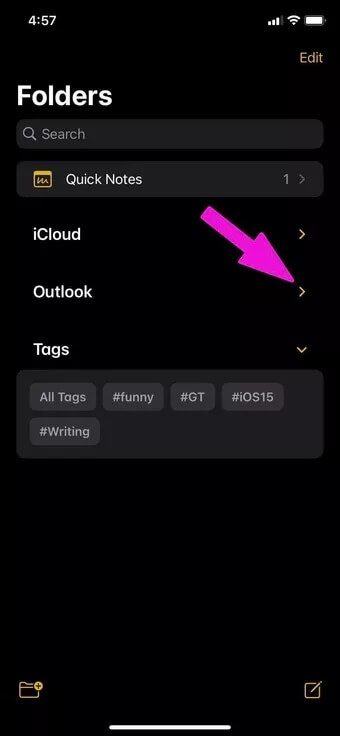
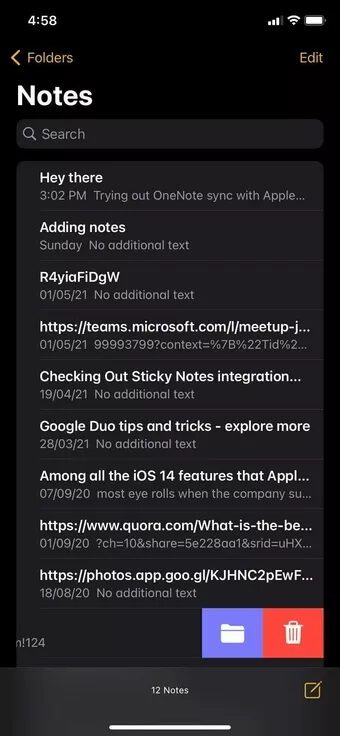
Шаг 4: Щелкните папку «Заметки Outlook» и создайте новую заметку в правом нижнем углу.
Добавьте новую заметку в текстовом редакторе и нажмите кнопку «Готово» вверху. Поскольку эти заметки будут синхронизированы с Sticky Notes в OneNote, вы не сможете использовать редакторы форматированного текста, такие как «Жирный», «Курсив», «Таблица», «Заголовок» и другие. Это простой текстовый редактор для добавления слов.
Доступ к заметкам Apple в ONENOTE
Заметки, которые вы добавляете через Outlook в Apple Notes, можно получить из мобильных приложений Microsoft OneNote. Microsoft OneNote Для Android и iOS с интеграцией Sticky Notes.
Откройте OneNote на iPhone или Android и перейдите в раздел «Записки». Здесь вы увидите недавно добавленные заметки. Вы можете открыть и отредактировать их с помощью текстового редактора «Записки».
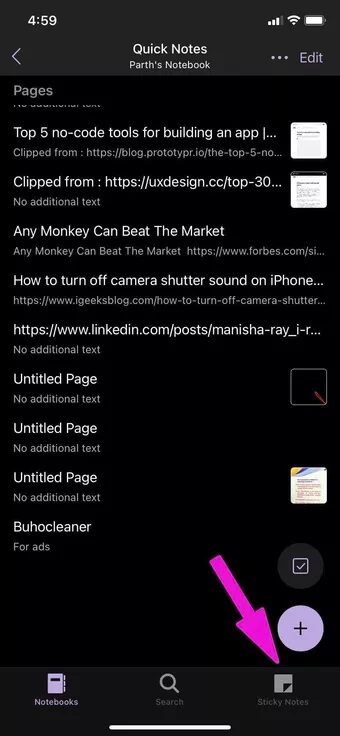
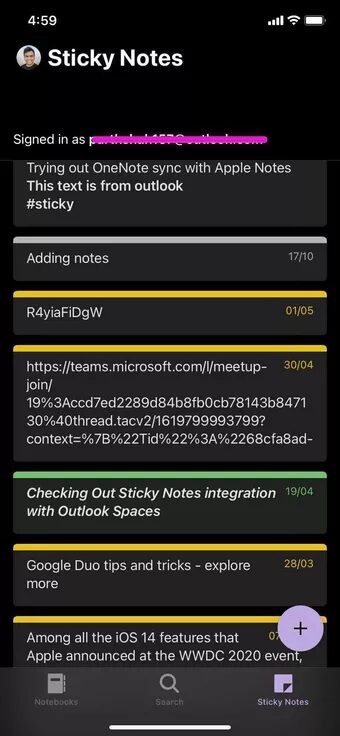
Редактируйте текст, используя полужирное начертание, курсив, подчёркивание или маркеры. Вы также можете добавлять изображения из альбома «Фотопленка». Все изменения, внесённые в разделе «Записки» OneNote, будут отражены в приложении Apple Notes.
Сделайте Outlook учетной записью по умолчанию в Notes
Вы можете сделать Outlook учётной записью по умолчанию для создания заметок на iPhone. Это означает, что ваш iPhone будет использовать iCloud для синхронизации заметок между устройствами. Поэтому вам нужно будет изменить учётную запись по умолчанию на Outlook, чтобы легко просматривать заметки в мобильных приложениях OneNote и Sticky Notes в Windows.
Шаг 1: Откройте приложение «Настройки» на iPhone.
Шаг 2: Перейти к списку заметок.
Шаг 3: Нажмите на учетную запись по умолчанию.
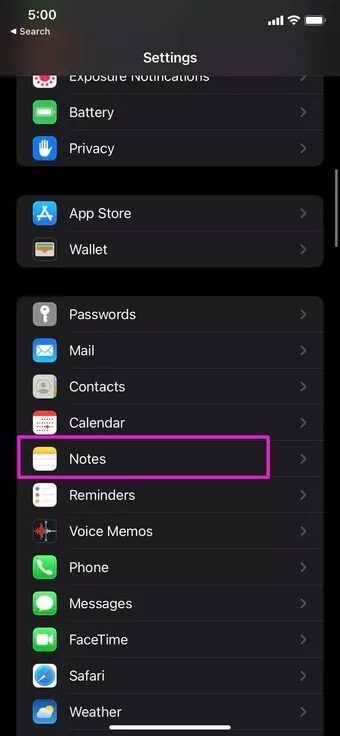
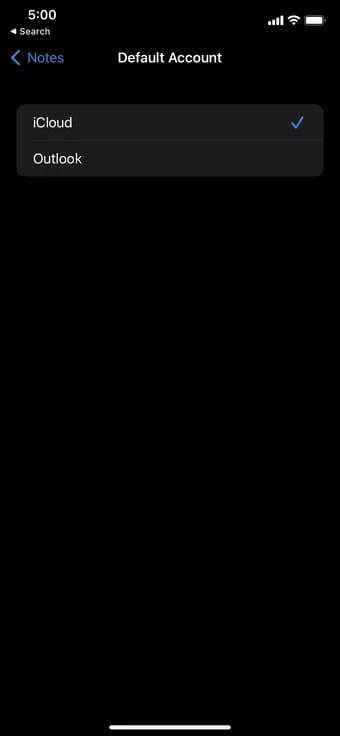
Шаг 4: Выберите Outlook из следующего списка.
С этого момента Apple Notes будет рассматривать Outlook как приложение по умолчанию для создания заметок.
Ограничения на использование Apple Notes с ONENOTE
- В Apple Notes нельзя использовать редактор форматированного текста, который вам нравится в iCloud Notes.
- Вы не можете создавать папки.
- Также отсутствует возможность использования тегов для организации заметок.
Начните работу с Apple Notes с помощью ONENOTE
Если вышеперечисленные ограничения вас не смущают, вы можете легко интегрировать Outlook с Apple Notes и просматривать заметки, созданные в OneNote. Мы надеемся на сотрудничество Microsoft и Apple, чтобы обеспечить более удобное использование Apple Notes с OneNote на iPhone и других платформах.